Microsoft Word 2013 поддържа използването на множество колони в документ. Въпреки че форматът на вестниците с две колони прави текста удобен за сканиране, той не е подходящ за типични доклади, справочни материали, заглавни страници и много документи. За да преобразувате целия или част от вашия документ от две колони в една колона, Word предоставя удобен метод с възможност за щракване.
Етап 1

Кредит на изображението: ° С. Тейлър
Щракнете и плъзнете мишката върху частта от текст, която искате да бъде една колона. Като алтернатива, щракнете върху начална точка, задръжте Shift и щракнете върху крайната позиция, за да изберете целия текст между тях. Вашият избор не трябва да включва цял абзац или раздел от колоната – можете да започнете и да завършите избора навсякъде.
Видео на деня
Бакшиш
Натиснете Ctrl-A за да маркирате целия документ, ако искате да конвертирате всичко в една колона наведнъж.
Внимание
Щракването навсякъде в оформлението с две колони невидимо ще избере непрекъснатия блок от текст. Въпреки това, разчитането на този метод за избор може да доведе до неочаквани резултати, ако има скрити елементи за форматиране, които разделят блокове от текст във фонов режим.
Стъпка 2

Кредит на изображението: ° С. Тейлър
Щракнете върху Оформление на страница раздел за достъп до инструменти за форматиране на страници.
Стъпка 3

Кредит на изображението: ° С. Тейлър
Щракнете върху колони в групата Page Setup и изберете едно за да конвертирате избрания текст в една колона.
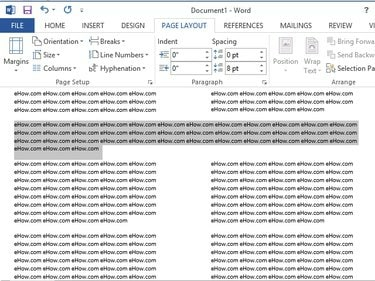
Кредит на изображението: ° С. Тейлър
След като приключите, само избраният текст се преобразува, като неизбраният текст се запазва такъв, какъвто е.
Бакшиш
Ако важен блок текст неочаквано се увие във втората колона, принудете този блок да започне от втората колона. За да направите това, преместете курсора точно под текстовия блок, изберете Оформление на страница раздел, щракнете Паузи в групата Настройка на страницата и изберете Колона. Ако приемем, че текстът не е по-дълъг от страницата, целият блок ще се появи в едната дясна колона.




